首页 > 电脑教程
手把手教你win7系统找不到摄像头的问题【图】
2021-12-12 17:50:05 电脑教程
今天教大家一招关于win7系统找不到摄像头的解决方法,近日一些用户反映win7系统找不到摄像头这样一个现象,当我们遇到win7系统找不到摄像头这种情况该怎么办呢?我们可以 1、首先在win7系统下鼠标右击“计算机”选择“管理; 2、进入后单击“设备管理”;下面跟随小编脚步看看win7系统找不到摄像头详细的解决方法:
 2、进入后单击“设备管理”;
2、进入后单击“设备管理”;
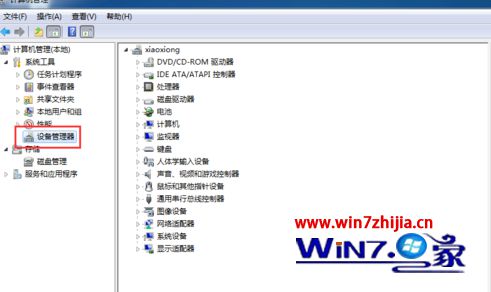 3、进入设备管理后,找到“图像设备”找到“usb2.0…”(不同机子显示不同),然后右键,选择“属性”;
3、进入设备管理后,找到“图像设备”找到“usb2.0…”(不同机子显示不同),然后右键,选择“属性”;
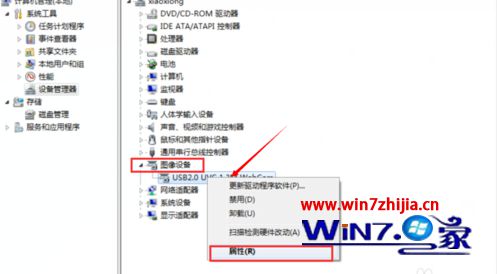 4、在”驱动程序“选项卡上,单击“驱动程序详细信息”,可以看到.exe 文件的详细路径(通常位于系统盘 Windows 文件夹下,即:”C:\WINDOWS“目录);
4、在”驱动程序“选项卡上,单击“驱动程序详细信息”,可以看到.exe 文件的详细路径(通常位于系统盘 Windows 文件夹下,即:”C:\WINDOWS“目录);
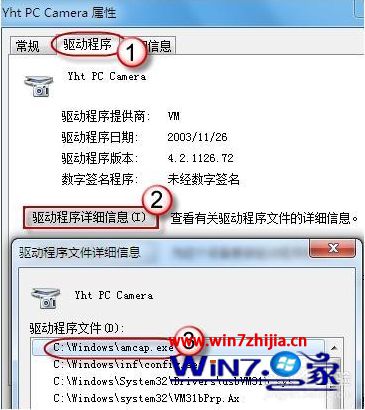 5、在系统盘中,循路径找到这个程序文件,右键鼠标,选择“创建快捷方式”,存放到桌面上;
5、在系统盘中,循路径找到这个程序文件,右键鼠标,选择“创建快捷方式”,存放到桌面上;
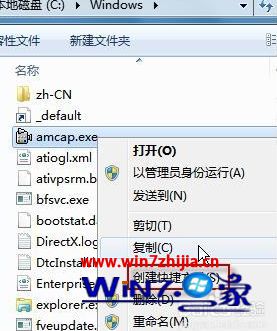 6、回到桌面,你会发现多了一个快捷方式,打开摄像头时,双击打开就ok了,如果还是不能打开,请鼠标右键勾选上“预览”;
6、回到桌面,你会发现多了一个快捷方式,打开摄像头时,双击打开就ok了,如果还是不能打开,请鼠标右键勾选上“预览”;
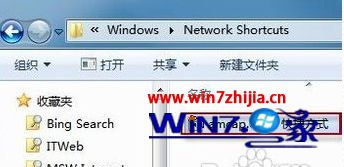 经过上面的方法就可以解决Win7系统下找不到摄像头的问题了,如果你也有碰到一样的问题,就可以参照上面的方法步骤进行操作吧,希望能够帮助到大家!:
经过上面的方法就可以解决Win7系统下找不到摄像头的问题了,如果你也有碰到一样的问题,就可以参照上面的方法步骤进行操作吧,希望能够帮助到大家!:
1、首先在win7系统下鼠标右击“计算机”选择“管理;

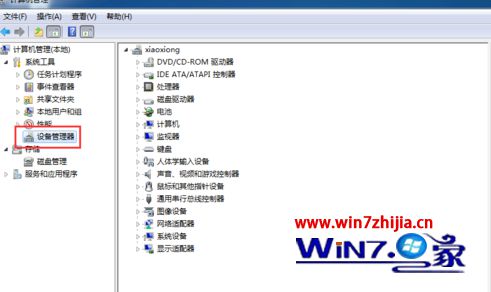
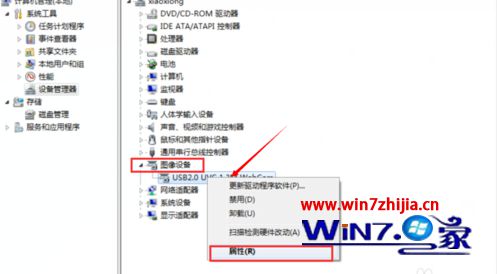
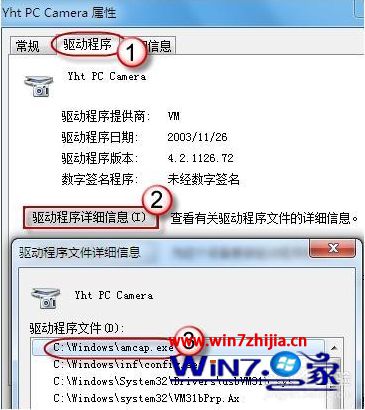
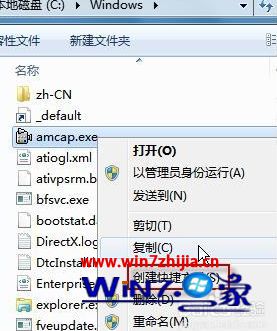
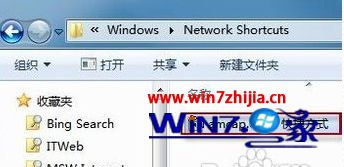
以上就是小编为大家带来的win7系统找不到摄像头的解决方法有碰到一样情况的用户们可以采取上面的方法来处理,小编就讲解到这里了,我们下期再会!
相关教程推荐
- 2021-08-13 win7自带摄像头软件,win7电脑用摄像头录像用哪个
- 2021-10-31 win7串口设置,win7从bios禁用串口和并口
- 2021-12-03 win7关机死机,win7无法正常关机
- 2021-12-04 win7摄像头下载,win7旗舰版摄像头怎么打开
- 2021-11-09 win7一键重装,win7一键重装系统失败怎么办
- 2021-11-12 大师详解xp系统找回消失摄像头图标的对策
- 2021-11-02 细说xp系统笔记本开启摄像头的详细步骤【图文】
- 2021-11-16 帮您处理xp系统usb摄像头无法使用的详细技巧
- 2021-10-27 帮您处理xp系统笔记本摄像头画面倒置的技巧
- 2021-12-04 手把手为你解答xp系统摄像头未能创建视频预览的
热门教程